linux下安装mongodb教程
MongoDB是跨平台的,既可以在windows上安装,也可以在linux下安装,这里我们着重介绍Linux下的MongoDB安装。
**
1.MongoDB 提供了 linux 各发行版本 64 位的安装包,你可以在官网下载安装包。
curl -O https://fastdl.mongodb.org/linux/mongodb-linux-x86_64-3.2.12.tgz

我竟然下载了27分钟。。。。
2.默认下载路径是到用户目录下的Downloads目录,将其解压
tar -zxvf mongodb-linux-x86_64-3.2.12.tgz

3.将解压后的文件夹移动到/usr/local/的mongodb目录下
mv mongodb-linux-x86_64-3.2.12 /usr/local/mongodb
4.配置系统文件profile
sudo vi /etc/profile
插入下列内容:
export MONGODB_HOME=/usr/local/mongodb export PATH=$PATH:$MONGODB_HOME/bin
注:vi为输入命令,看到下面页面时,按下键盘"i"箭进入输入模式,然后复制上面命令。然后按esc切换到命令模式输入 :wq 保存并退出
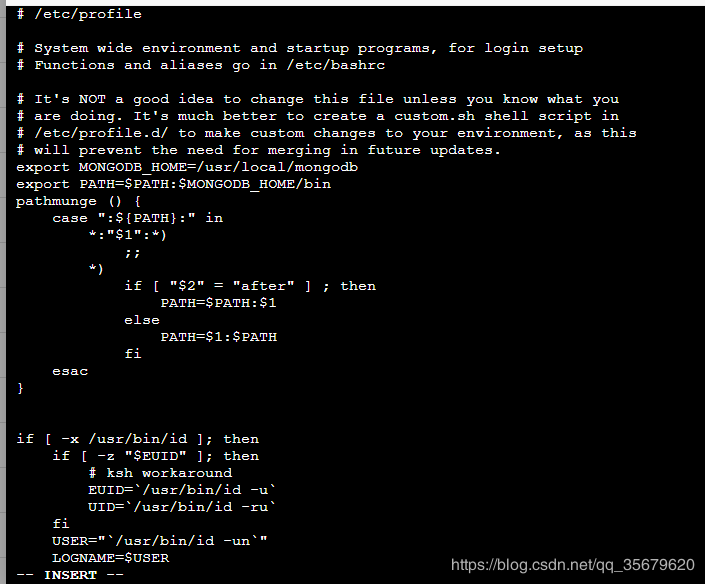
注意保存后要重启系统配置:
source /etc/profile
5.创建用于存放数据和日志文件的文件夹,并修改其权限增加读写权限
cd /usr/local/mongodbsudo mkdir -p data/dbsudo chmod -r 777 data/dbsudo mkdir logscd logstouch mongodb.log

6.mongodb启动配置
进入到bin目录,增加一个配置文件:
cd /usr/local/mongodb/bin sudo vi mongodb.conf

上面说过,vi命令是写入内容。输入i进入写入模式,写完按esc进入命令模式输入:wq保存并退出。
插入下列内容:
dbpath = /usr/local/mongodb/data/db #数据文件存放目录 logpath = /usr/local/mongodb/logs/mongodb.log #日志文件存放目录 port = 27017 #端口 fork = true #以守护程序的方式启用,即在后台运行 nohttpinterface = true
7. 启动mongod数据库服务,以配置文件的方式启动
cd /usr/local/mongodb/bin./mongod -f mongodb.conf

8.连接mongodb数据库
./mongo

总结
以上所述是小编给大家介绍的linux下安装mongodb教程,希望对大家有所帮助,如果大家有任何疑问请给我留言,小编会及时回复大家的。在此也非常感谢大家对我们网站的支持!
如果你觉得本文对你有帮助,欢迎转载,烦请注明出处,谢谢!
相关推荐
-
Linux系统下MongoDB的简单安装与基本操作
Mongo DB ,是目前在IT行业非常流行的一种非关系型数据库(NoSql),其灵活的数据存储方式,备受当前IT从业人员的青睐.Mongo DB很好的实现了面向对象的思想(OO思想),在Mongo DB中 每一条记录都是一个Document对象.Mongo DB最大的优势在于所有的数据持久操作都无需开发人员手动编写SQL语句,直接调用方法就可以轻松的实现CRUD操作. 一.下载mongodb 前往mongodb官网下载页面:https://www.mongodb.org/downloads下载
-
Linux下安装MongoDB的实现步骤
Linux下安装MongoDB的实现步骤 Mongo DB 是目前在IT行业非常流行的一种非关系型数据库(NoSql),其灵活的数据存储方式备受当前IT从业人员的青睐.Mongo DB很好的实现了面向对象的思想(OO思想),在Mongo DB中 每一条记录都是一个Document对象.Mongo DB最大的优势在于所有的数据持久操作都无需开发人员手动编写SQL语句,直接调用方法就可以轻松的实现CRUD操作.本文介绍了如何快速安装mongodb供大家参考. 一.安装配置mongodb Step 1
-
在Linux ubuntu下安装mongodb的方法
一.下载.安装对应版本 官网下载地址如下: www.mongodb.org/downloads #通过CURL下载 curl -O https://fastdl.mongodb.org/linux/mongodb-linux-x86_64-ubuntu1404-3.2.0.tgz #解压 tar -zxvf mongodb-linux-x86_64-ubuntu1404-3.2.0.tgz #移动 mv mongodb-linux-x86_64-ubuntu1404-3.2.0/ /usr/lo
-
Linux系统安装NoSQL(MongoDB和Redis)步骤及问题解决办法(总结篇)
如下是我工作中的记录,介绍的是linux系统下NoSQL:MongoDB和Redis的安装过程和遇到的问题以及解决办法: 需要的朋友可以按照如下步骤进行安装,可以快速安装MongoDB和Redis,希望可以帮助大家:)! 一.MongoDB 1.MongoDB安装 (1)将安装包mongodb-linux-i686-3.0.2.tgz拷贝到要安装的服务器中 这里我用的rz命令,如果不支持需要安装yum -y install lrzsz (2)解压安装程序 tar xzvf mongodb-lin
-
在linux中安装mongodb的方式小结
对于mongodb的安装,官方提供了多种安装方式,推荐使用deb或者rpm方式安装. 下面我们介绍在Ubuntu16.04环境下的安装,安装方式使用apt包管理工具进行安装. 1. Ubuntu16.04安装mongodb 1.1 概述 Ubuntu有其自己的MongoDB包,MongoDB官方提供的包与其相比更新.我们安装是MongoDB提供的.deb包 Note MongoDB只提供了64位LTS(Long Term Surpport) Ubuntu版本的支持. 1.2 包 MongoDB官
-
使用命令方式安装MongoDB指南(Windows、Linux)
首先到mongoDB的站点下载安装包http://www.mongodb.org/ 根据自己的操作系统类型和32/64位来选择. 在windows上安装 把安装包解压缩,然后建立一个目录用于存数据文件,MongoDB默认的用C:\data\db作为数据目录,也可以创建其他空目录来存. 建了数据目录,打开命令提示(cmd.exe),进入到mongoDB的bin目录,执行 mongod.exe,如果不是用默认的目录做数据目录,需要用–dbpath来指定 mongod.exe –dbpath c:\
-
Linux服务器安装PHP MongoDB扩展的方法
本文将讲述一下本人安装MongoDB扩展的过程,大家可以略作参考 安装环境 Linux环境:CentOS 6.5 Apache版本:2.4 PHP版本:5.4.3 MongoDB版本:2.6.5 一.下载Mongo-php扩展安装包 可以从Github上面下载,地址是https://github.com/mongodb/mongo-php-driver-legacy 下载好的文件放到随意一个目录,然后进行解压. 安装前需要安装好一系列的编译工具,如果已经安装,可以跳过此步. 安装编译工具 yum
-
linux下安装mongodb教程
MongoDB是跨平台的,既可以在windows上安装,也可以在linux下安装,这里我们着重介绍Linux下的MongoDB安装. ** 1.MongoDB 提供了 linux 各发行版本 64 位的安装包,你可以在官网下载安装包. curl -O https://fastdl.mongodb.org/linux/mongodb-linux-x86_64-3.2.12.tgz 我竟然下载了27分钟.... 2.默认下载路径是到用户目录下的Downloads目录,将其解压 tar -zxvf m
-
Linux下安装MySQL教程
目录 1.删除旧版本 2.查看服务器内核类型,下载合适的版本并上传到服务器 2.1.使用cat /proc/version查看系统的内核类型 2.2.到官网下载合适的类型 2.3.通过rz命令或者xftp工具上传到服务器 3.解压并逐步安装对应的组件 3.1.解压命令 3.2.安装组件命令: rpm -ivh 需要安装的组件名 3.3.启动MySQL服务器,如果报错,则执行第4步 3.4.如启动报如下的错,则进行响应的步骤操作修复 3.5.修复完成后再执行 4.连接MySQL服务并修改密码 前言
-
Linux下安装mysql 5.7.17.tar.gz的教程详解
1.创建MySQL组和mysql用户 groupadd mysql useradd -r -g mysql mysql 2.拷贝: cp -R mysql-5.7.16-linux-glibc2.5-i686 /usr/local/mysql 3.创建data目录 mkdir /usr/local/mysql/data 3.安装数据库 切换到/usr/loca/mysql目录下 cd /usr/local/mysql 修改当前目录的所有者为mysql用户 chown -R mysql:mysql
-
linux下安装solr的教程详解
安装Solr 第一步:将solr的压缩包上传到Linux系统 第二步:解压tomcat tar -zvxf apache-tomcat-7.0.47.tar.gz [root@localhost ~]# tar -zxvf apache-tomcat-7.0.47.tar.gz 第三步:在/usr/local/新建目录solr 第四步:将tomcat拷贝在/usr/local/solr/目录下,并命名为tomcat 第五步 解压solr [root@localhost ~]# tar -zvxf
-
linux下安装Nginx1.16.0的教程详解
因为最近在倒腾linux,想安装新版本的nginx,找了一圈教程没有找到对应的教程,在稍微倒腾了一会之后终于成功的安装了最新版. 服务器环境为centos,接下来是详细步骤: 安装必要依赖插件 yum install -y gcc gcc-c++ pcre \ pcre-devel zlib zlib-devel openssl openssl-devel wget 创建文件夹并切换过去 mkdir /customer && cd /customer 下载安装包 (同样如果想安装其他的版本
-
linux下安装python3和对应的pip环境教程详解
1.下载python3.6的安装包: wget https://www.python.org/ftp/python/3.6.0/Python-3.6.0.tgz 2.解压后,进入到解压目录下,执行如下命令,将python3.6进行编译,如下是将python的环境编译到/usr/local/python3的目录下,注意先创建该目录: ./configure –prefix=/usr/local/python3 3.安装 make make install 4.安装完成后,为了使用方便,创建软连接:
-
Linux下安装jdk1.8并配置环境变量的教程
1.去官网下载对应版本的安装包,64位系统对应64位的安装包 2.新建一个目录,如:/usr/lib/jdk 3.把安装包移动到新建的jdk目录下,并解压缩,得到目录jdk1.8.0_161 4.此时要配置环境变量了,使用sudo gedit /etc/environment,打开文件,在末尾添加 PATH="/usr/local/sbin:/usr/local/bin:/usr/sbin:/usr/bin:/sbin:/bin:/usr/games:/usr/local/games:$JAVA
-
Linux下安装mysql的教程详解
1. 关闭mysql服务 # service mysqld stop 2. 检查是否有rpm包,如果没有用rpm安装过mysql,不应该有残留,如果有,需要删掉 检查语法: rpm -qa|grep -i mysql 删除语法: rpm -e <包的名字> 如果遇到依赖,无法删除,使用 rpm -e --nodeps <包的名字> 不检查依赖,直接删除rpm包. 3. 通过find命令检查是否有安装mysql文件,有需要删除 检查语法: find / -name mysql 删除语
-
Linux下安装python3.6和第三方库的教程详解
Linux下安装Python3.6和第三方库 如果本机安装了python2,尽量不要管他,使用python3运行python脚本就好,因为可能有程序依赖目前的python2环境, 比如yum!!!!! 不要动现有的python2环境! 一.安装python3.6 1. 安装依赖环境 # yum -y install zlib-devel bzip2-devel openssl-devel ncurses-devel sqlite-devel readline-devel tk-devel gdb
随机推荐
- 与MSSQL对比学习MYSQL的心得(四)--BLOB数据类型
- 建立自由的会计日期的报表
- JavaScript中的对象化编程
- Java自学书籍Top 10
- Python ORM框架SQLAlchemy学习笔记之数据添加和事务回滚介绍
- 基于JQuery的密码强度验证代码
- ThinkPHP实现一键清除缓存方法
- 蘑菇街 私有云Docker实例应用
- javascript实现文字图片上下滚动的具体实例
- 小结Node.js中非阻塞IO和事件循环
- javascript下拉列表中显示树形菜单的实现方法
- js控制台输出的方法(详解)
- 让Apache支持shtml实现include文件解析的配置方法
- js使用for循环查询数组中是否存在某个值
- js模拟淘宝网的多级选择菜单实现方法
- Android编程之SMS读取短信并保存到SQLite的方法
- Android实现商品展示效果
- C++中拷贝构造函数的应用详解
- PHP获取当前完整URL地址的函数
- ASP.net无法加载oci.dll解决新法

